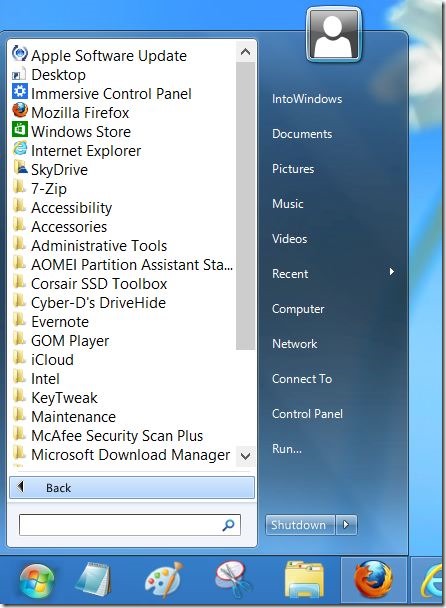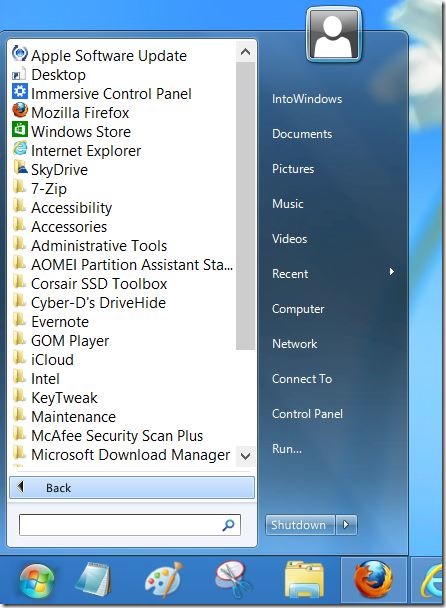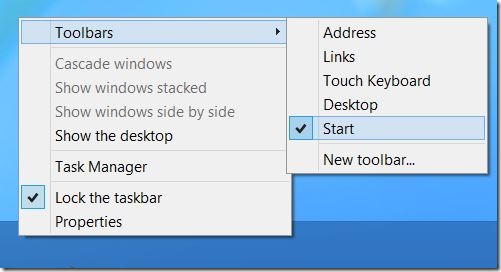В пятницу на прошлой неделе мы снова опубликовали руководство по как сделать Windows 8 и Windows 8.1 похожими на Windows 7 . Руководство полезно для тех, кого не устраивает новый дизайн Windows 8 и 8.1 , и содержит подробные инструкции по возвращению внешнего вида Windows 7 в Windows 8 и 8.1 путем установки пары третьих -party программ и отключение некоторых функций, представленных в Windows 8 и 8.1.
Руководство покажет, как отключить все раздражающие функции Windows 8 и 8.1, а также поможет включить все недостающие функции, включая старое доброе меню «Пуск», установив бесплатное программное обеспечение под названием ViStart. Прежде чем приступить к написанию руководства, я установил свой любимый ViStart, чтобы включить меню «Пуск», и сделал несколько снимков экрана меню «Пуск» для руководства.
Сделав несколько снимков экрана меню «Пуск» ViStart и опубликовав сообщение, я удалил программу, так как считаю, что стартовый экран более простой и мощный, чем старое меню «Пуск».
После удаления ViStart я заметил, что по какой-то причине текст «Пуск» появился в крайнем левом углу панели задач (вместо стартового шара ViStart). Поскольку я уже удалил ViStart, нажатие на текст «Пуск» также не показало никаких опций.
Поигравшись некоторое время с панелью задач, я наконец нашел способ удалить текст «Пуск». Если текст «Пуск» появляется на панели задач даже после полного удаления программы ViStart, вам необходимо следовать приведенным ниже инструкциям, чтобы удалить текст «Пуск».
Шаг 1:Нажмите правой кнопкой мышина пустом месте панели задач.
Шаг 2.Нажмите Панели инструментови снимите флажок Пуск. Вот и все! Текст «Пуск» исчезнет с панели задач.
Если вы используете Windows 8.1 и хотите скрыть или удалить кнопку «Пуск», следуйте нашему как скрыть или удалить кнопку «Пуск» в Windows 8.1 .